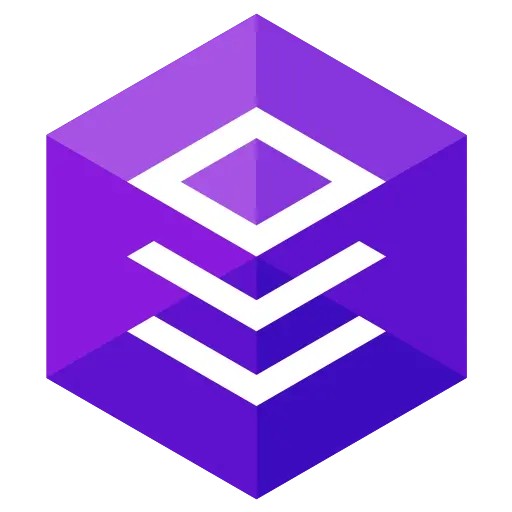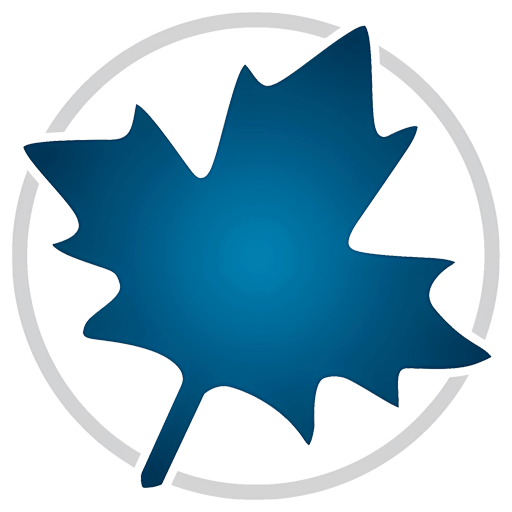ログインで機能制限解除
 Nero雨燕録屏Mac 4 K高精細スクリーン録画ツールソフトウェア
Nero雨燕録屏Mac 4 K高精細スクリーン録画ツールソフトウェア

キャンペーンルール
1、開催期間:{{ info.groupon.start_at }} ~ {{ info.groupon.end_at }}。
1、開催期間:售完为止。
2、有効期限:{{ info.groupon.expire_days * 24 }}時間。
3、必要人数:{{ info.groupon.need_count }}人。
グループ購入のご案内
1、グループ購入フロー:参加/主催→支払い→規定人数達成で成立
2、規定人数に満たない場合、グループ購入は不成立(支払額全額返金)
3、商品毎に必要人数・期間が異なります(詳細は各商品ページで確認)
雨燕録屏は簡単で使いやすいMac画面録画ソフトで、パソコンのデスクトップのすべてのアクティビティをワンクリックでHD録画することができ、オーディオ録画にも対応しています。
スイフトの録画画面を使用すると、次のことができます。
- 重要なオンライン会議を録画します。
- Webセミナーとオンライン通話を記録します。
- ゲーム解説動画を録画する。
- クリアなビデオチュートリアルを作成します。
主な機能:
- HD録画(720 P、1080 P、2 k、4 k)
- 異なるフレームレートを選択できます(10、15、24、30、60)
- サウンドピクチャを同期させ、システムオーディオ(macOS 13.0以降)とマイクサウンドを同時に録音
- フルスクリーン/エリア録画をサポート
- ウィンドウ録画(macOS 12.3以降)
- カメラ録画
- カメラと画面の同時録画
- 授業やPPTスピーチに便利なリアルタイム落書き
- カスタムショートカット
- 透かしなし
- 録画時間の制限なし
私たちは違います:
1.磐石のような安定した録画体験を保証するために、私たちは千時間以上の録画疲労テストを行い、録画プロセスは崩壊せず、録画終了ファイルは失わない。
2.録画画面のユーザー体験を非常に気にして、数千人を招待してベータテストを行い、数百の機能点を最適化しました。
3.より長い試用期間が必要な場合は、1対1の専属カスタマーサービスに連絡して交換コードを申請してください。先着順です。
4.不満があればいつでもカスタマーサービスに連絡し、全額返金に協力する。

公式サイト:https://1001record.com/
ダウンロードセンター:https://1001record.apsgo.cn
代替ダウンロード:N/A
出荷時間:24時間自動出荷
実行プラットフォーム:macOS
インタフェース言語:中国語インタフェース表示をサポートし、多言語オプション。
更新手順:メーカーは生涯使用と更新を約束した。
購入前の試用:購入前に無料で試用できます。
出荷方法:購入後、アクティベーション情報はメールで注文時のメールボックスに送信され、同時にパーソナルセンター、私の注文書で対応する製品アクティベーションコードを表示することができます。
デバイス数:1台のパソコンをインストールできます。
コンピュータを交換するには:元のコンピュータをアンインストールして、新しいコンピュータをアクティブにします。
ブートストラップをアクティブにするには:アップルストアを開き、左下の「ユーザーアイコン」をクリックし、右上の「チャージカードを交換する」をクリックしてヒントに従って交換し、インストールソフトウェアをダウンロードします。ソフトウェアがインストールされて自動アクティブになっていなければ、クリックして購入を再開すればいいです。
特別な説明:追加します。
参考資料:追加します。

業務提携のお問合せ
{{ app.qa.openQa.Q.title }}
背景と枠線のスタイルを設定する方法
1.背景のカスタマイズ
クリック背景アイコンを使用すると、ビデオの背景スタイルや色をカスタマイズできます
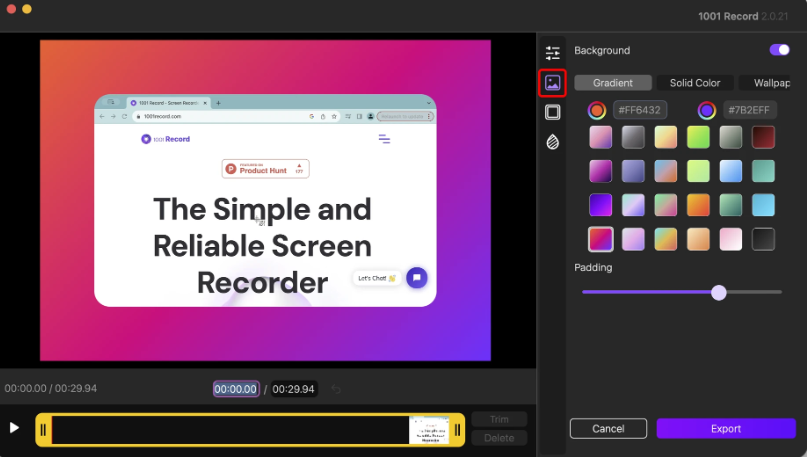
こうばい
ビデオ背景にグラデーションを追加
使用方法:
「Gradient」モードの選択
グラデーションの開始色と終了色を選択
ドラッグPadding内容と枠線の間隔を調整するためのスライダ
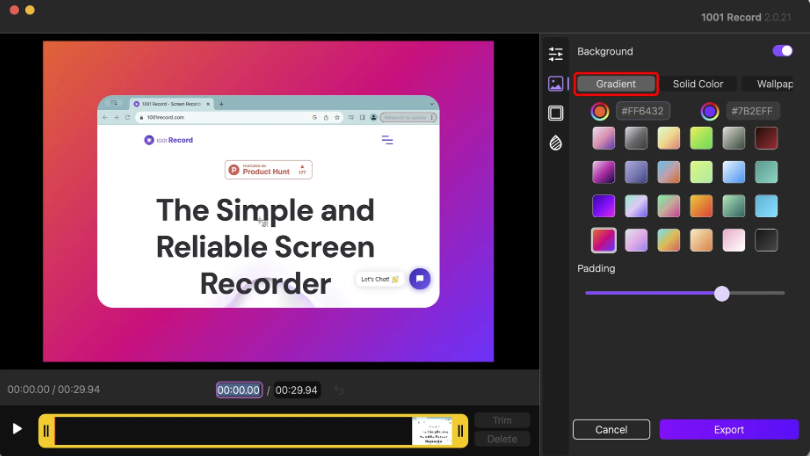
じゅんしょく
機能:単一の純色をビデオ背景に設定する
これ動作方法:
「Solid Color」モードの選択
パレットから背景として色を選択
ドラッグ Padding内容と枠線の間隔を調整するためのスライダ
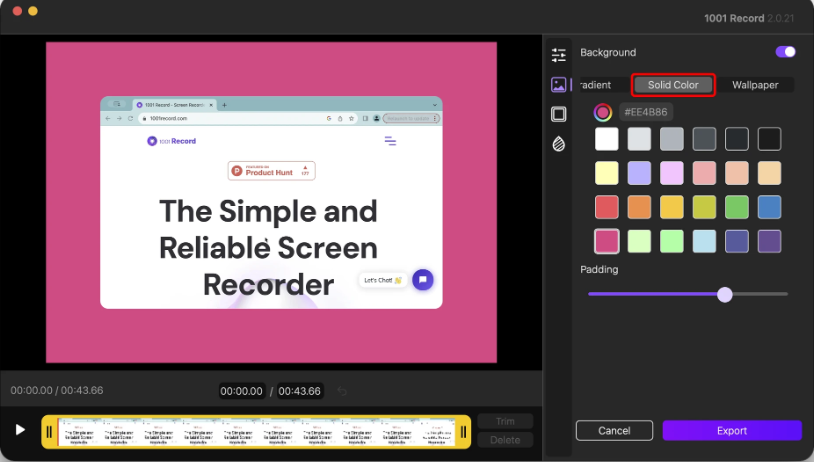
壁紙
機能:システムが提供する壁紙をビデオ背景として使用する
使用方法:
Wallpaperモードを選択
壁紙を参照して使用可能なオプションから選択
ドラッグPadding 内容と枠線の間隔を調整するためのスライダ
(オプション)背景のぼかしレベルを調整する
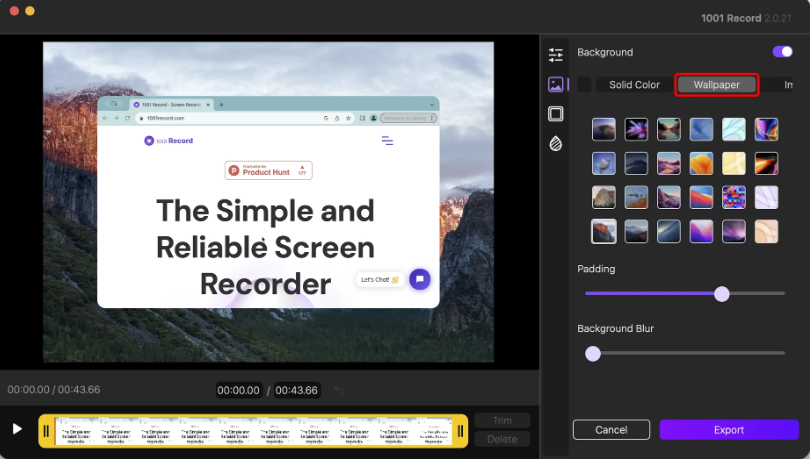
画像
機能:ビデオの背景として使用するカスタム画像のアップロード
使用方法:
Imageモードを選択
デバイスから画像ファイルをインポートする(PNG、JPEGなどの一般的なフォーマットに対応)
ドラッグ Padding内容と枠線の間隔を調整するためのスライダ
(オプション)背景のぼかしレベルを調整する
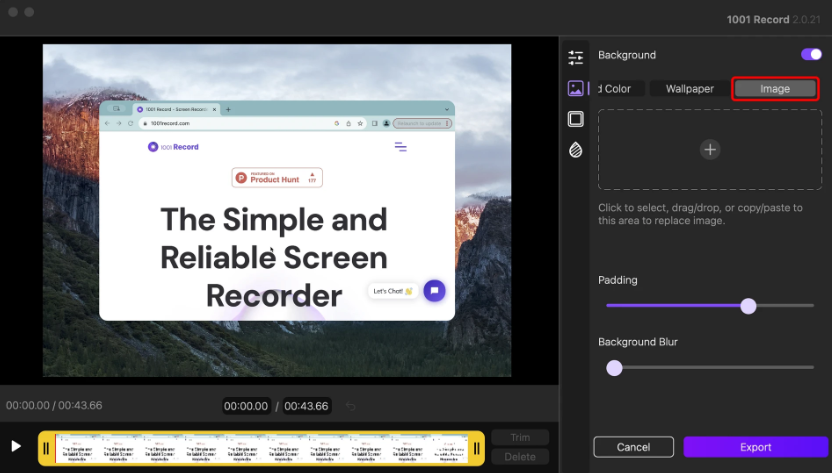
2.枠線スタイルのカスタマイズ
クリック枠線スタイルアイコンをクリックすると、ビデオ枠線の外観をカスタマイズできます
調整可能 Corner Radius シャドウエフェクトを追加する
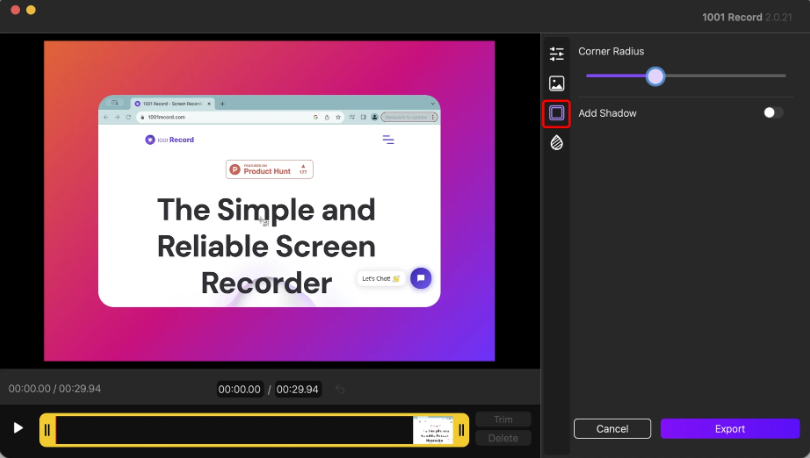
フィレット半径の調整
枠線の角を丸くまたはシャープにする
使用方法:
ドラッグCorner Radius スライダ(0は尖った角、最大60ピクセルは最大丸め)
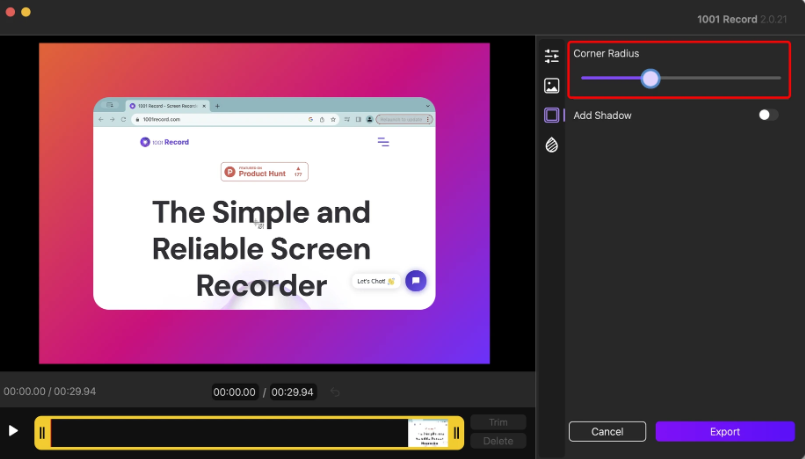
シャドウエフェクトの追加
シャドウ効果により、枠線の奥行きと寸法が強化されます。まず、有効にするAdd Shadow
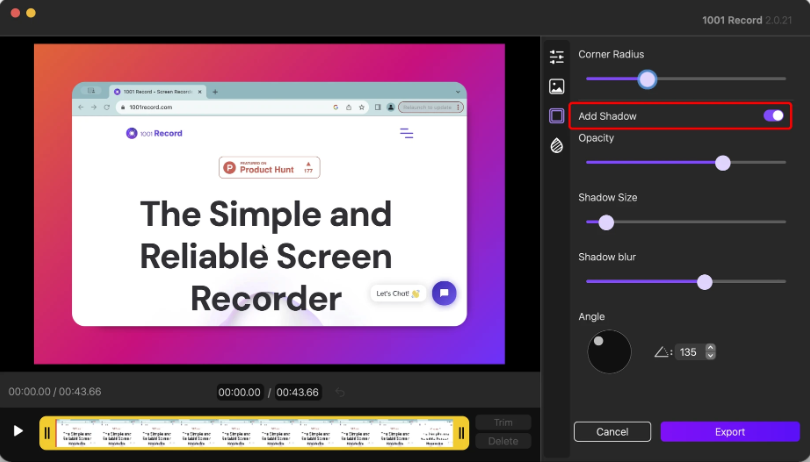
不透明度ふとうめいど
シャドウの透明度または不透明度ふとうめいどを制御する
使用方法:
Opacityスライダをドラッグします(範囲:0~1.0)。
値を高くすると影がより鮮明になり、値を低くすると背景にフェードされます
シャドウのサイズ
シャドウの全体的なサイズを変更する
使用方法:
Shadow Sizeスライダをドラッグします(範囲:0~150)
大きな値を指定すると、バックグラウンドとプライマリコンテンツの間に距離感が広がります
影がぼやける
シャドウのエッジをソフトまたはシャープにする
使用方法:
Shadow Blurスライダをドラッグします(範囲:0.0~10.0)
値が高いほどエッジは柔らかくなり、値が0の場合はシャープでシャープなエッジになります
角度かくど
シャドウの方向を変更する
使用方法:
回転円形制御(範囲:0°〜360°)
たとえば、角度かくどを90°に設定すると影が左に移動します